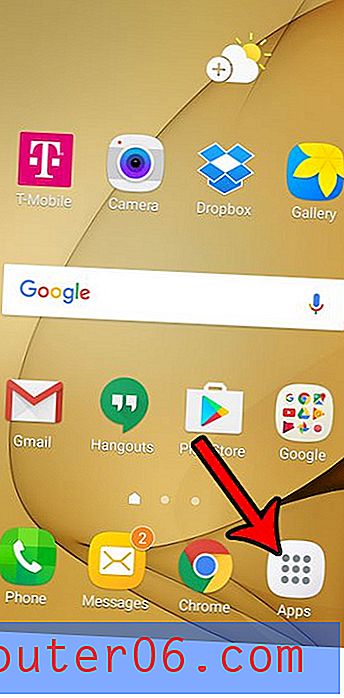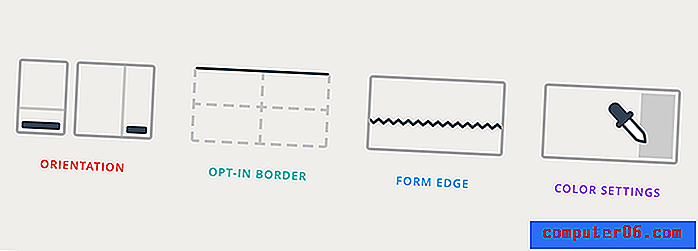Gmail의 탭에서 전환하는 방법
Gmail받은 편지함은 여러 가지 방법으로 형식을 지정할 수 있습니다. 기본 옵션에는 이메일이 기본, 소셜 및 프로모션과 같은 카테고리로 정렬되는 세 개의 별도 탭이 있습니다. 이를 통해 이메일을 유형별로 분류 할 수 있으므로 일반적으로 행동하지 않거나 중요하지 않은 이메일을 쉽게 무시할 수 있습니다.
그러나받은 편지함 상단에 읽지 않은 전자 메일이있는 경우와 같이 다른 방법으로받은 편지함을 정렬하는 것이 좋습니다. 아래의 가이드는 Gmail받은 편지함 유형을 변경하여보다 유용한 이메일 정렬 유형을 얻는 방법을 보여줍니다.
Gmail받은 편지함의 '읽지 않은 첫 번째'옵션으로 전환하는 방법
이 도움말의 단계는 Chrome과 같은 웹 브라우저에서 볼 때 Gmail받은 편지함의 표시에 적용됩니다. 받은 편지함 구성 방법을 선택할 수있는 몇 가지 옵션이 있지만받은 편지함 맨 위에 읽지 않은 전자 메일로 표시되는 옵션을 선택하고 있습니다.
1 단계 : 웹 브라우저 탭을 열고 https://mail.google.com/mail/u/0/#inbox에서 Gmail 계정에 로그인합니다.
2 단계 : 창의 오른쪽 상단에있는 톱니 바퀴 아이콘을 클릭 한 다음 설정 옵션을 선택합니다.

3 단계 : 메뉴 상단의 받은 편지함 탭을 클릭합니다.
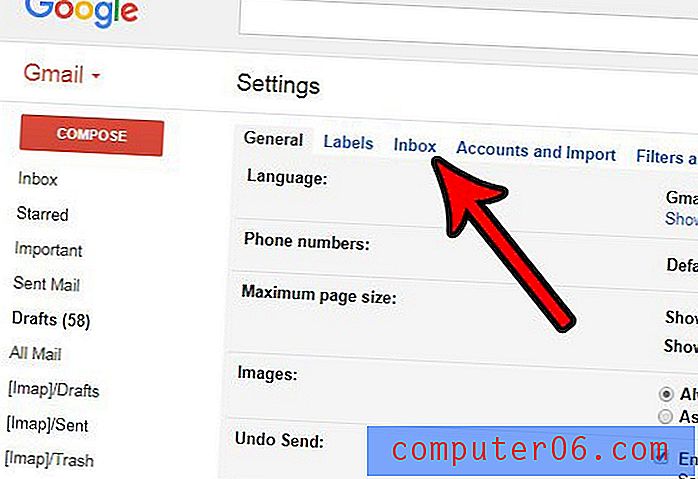
4 단계 : 받은 편지함 유형 오른쪽의 드롭 다운 메뉴를 클릭 한 다음 사용할받은 편지함 옵션을 선택하십시오.
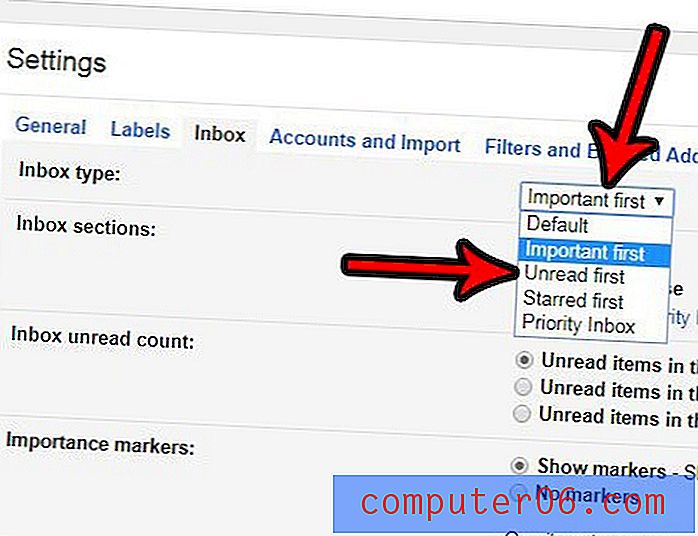
5 단계 : 메뉴 하단의 변경 사항 저장 버튼을 클릭하여받은 편지함에 변경 사항을 적용합니다.
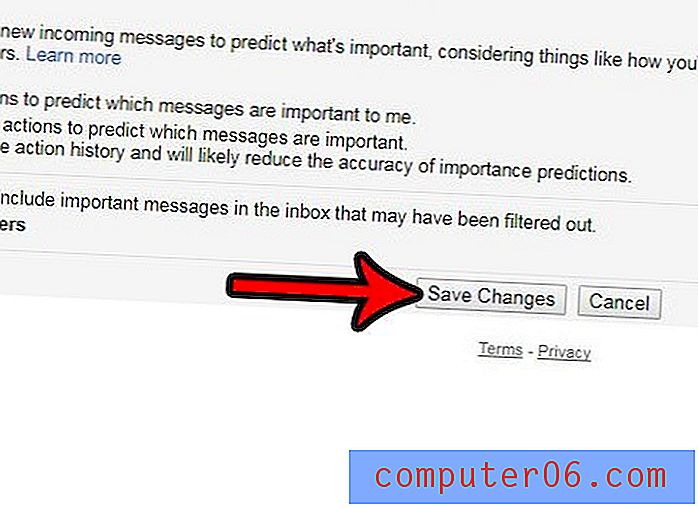
Gmail에서 채팅 기능을 사용하지 않고 화면에 표시되는 데 지치셨습니까? Gmail 채팅을 비활성화하고 메일 화면에서 해당 섹션을 제거하는 방법에 대해 알아보십시오.